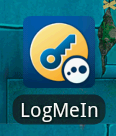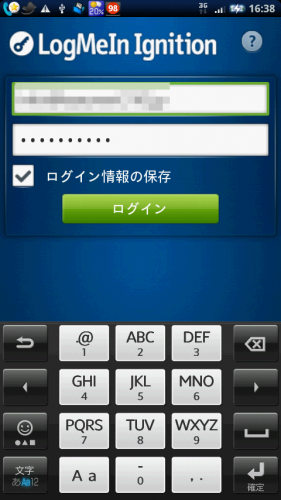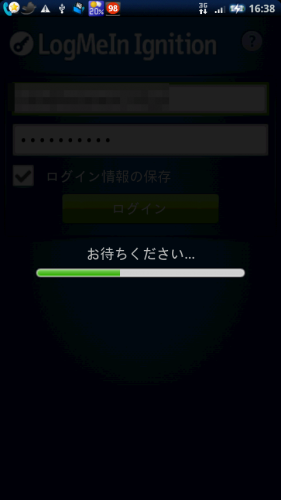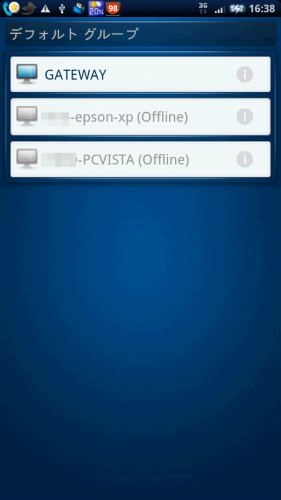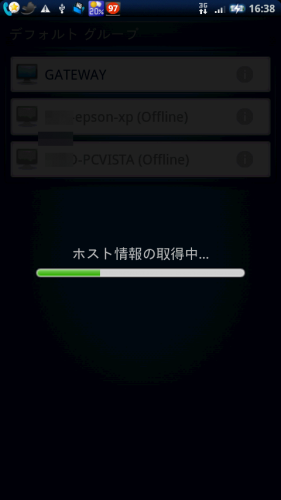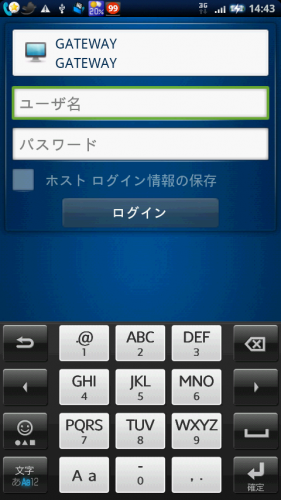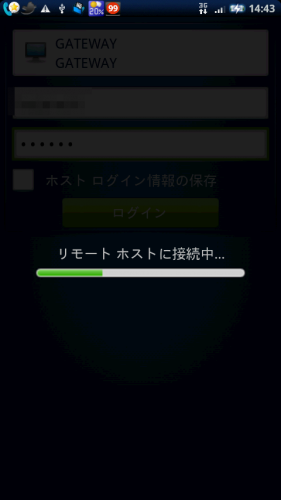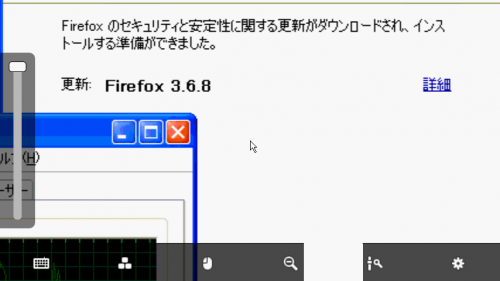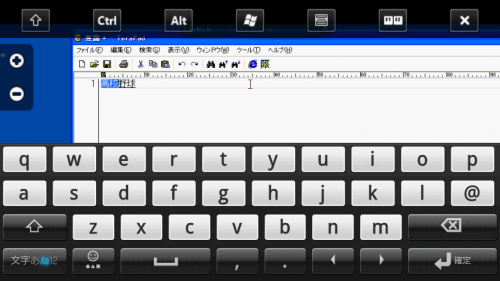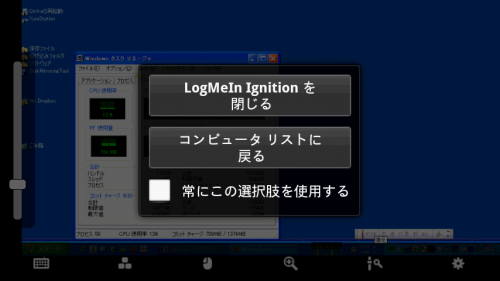第1回目のアプリ記事。
ダウンロードし、継続利用しているアプリを紹介。紹介するとともに、製作者の方々に感謝の意を表したい。ありがとう。
XPERIAでの動作を保証いたしませんので、紹介したアプリの利用には、ご自身の責任でご利用ください。
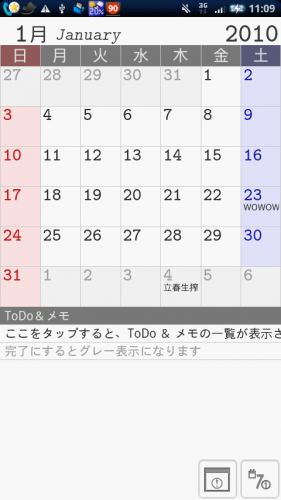
ジョルテ、課金:無料
システム手帳アプリケーション。見た目がシステム手帳なのでわかりやすく、また、ウィジットとしてホーム画面に貼り付けることが出来る。もちろん、Googleカレンダーと同期できるので便利だ(XPERIA側の設定→データ同期で設定)。
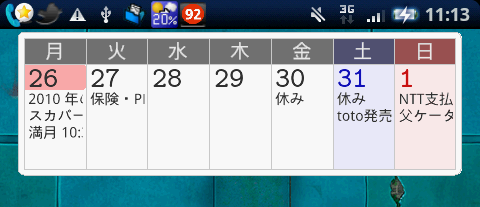
ホーム画面に1週間のスケジュールを貼った場合。これも、2週間などの期間、予定のみ表示させる、ToDoリスト表示など、細かいウィジットがあるので、希望に合わせてカスタマイズができる。
参考
http://jp.androlib.com/android.application.jp-co-johospace-jorte-iwqp.aspx
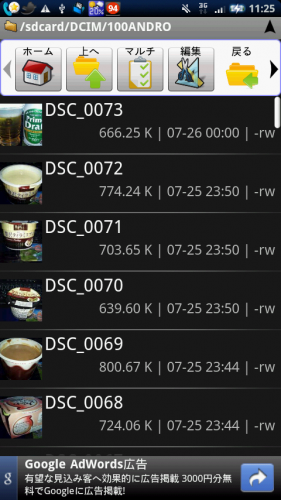
ASTRO FILE MANAGER / アストロ、課金:無料
いわゆるファイルマネージャー。ヘルプはサイトは英語だが、アプリ自体は日本語表示に対応しており、設定なども問題ない。元々、XPERIAにはファイルマネージャーが入っていないので、大変助かるアプリだ。
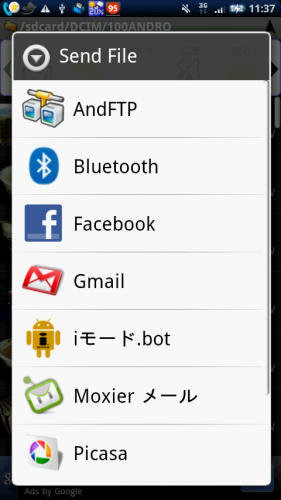
ファイル名を長押しして、ファイルオプションを出し、送信ボタンを押すと、上記のような送信先を出すことが出来、ここでPicasaを選んでアップロードすれば、手軽に写真を送信することができる。
microSDカードが出し入れしづらいF-02Bを使っていた当時は、撮影した写真はすべてメールに添付し、パソコン宛に送信してた。スマートフォンだとこんなに楽ちん。
参考
http://jp.androlib.com/android.application.com-metago-astro-qzq.aspx
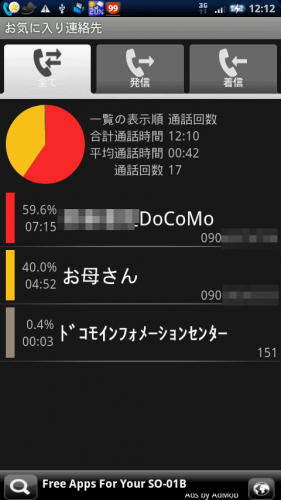
お気に入り連絡先、課金:無料
自分自身がよく電話する相手が表示される優れもの。通常のケータイでは、履歴から発信することが多かったので、シンプルかつ操作しやすいく大変便利だ。通話時間や割合も分かるので、おもしろいかも。
参考
http://jp.androlib.com/android.application.org-j96-yuya-nfavoritecontacts-zEiD.aspx
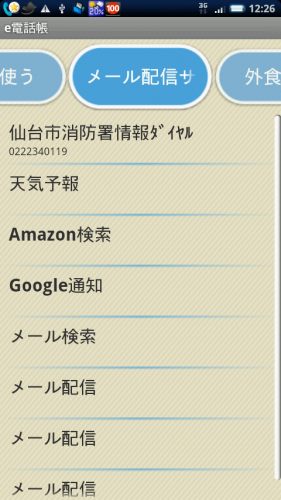
e電話帳(for donut)、課金:無料
グループ表示が出来、上部にあるタブにてグループ移動ができる優れもの。
グループ間を移動させるために、グループ名の所を左右にスライドさせるが、感度がよいのか、勢いよくスライドしてしまい、目的のグループで止めるのに難がある スライドさせるのではなく、左右のグループをタッチするだけで、次のグループに移動できる。これなら簡単に切り替えられる。グループの並びを変更できず、ケータイの電話帳には遠いけど、それでも標準の電話帳よりは使いやすい。
電話帳の中身をQRコード表示できるので、電話番号交換にも便利かも。個人の連作先を表示し、メニュー→バーコードを表示→QRコード。ただし、名前などの日本語が文字化けする。
参考
http://jp.androlib.com/android.application.esoft-contacts-BBF.aspx

↑超カンタン! Xperiaなら、楽天市場でもご購入いただけます。
参考
・ドコモ
http://www.nttdocomo.co.jp/product/foma/smart_phone/so01b/index.html
・ソニーエリクソン
http://www.sonyericsson.co.jp/product/docomo/so-01b/index.html
XPERIA 記事一覧
https://blog.kazunori310.jp/category/04-03-docomo-xperia/
■この記事を評価して、関連の人気記事もチェック!
★★★★(素晴らしい)
★★★☆(すごい)
★★☆☆(とても良い)
★☆☆☆(良い)
by TREview